士業のみ
0969|【給与計算】「確定処理の解除」方法
確定処理した給与計算の解除方法について、説明します。
1.給与計算の確定処理解除開始
メインページ[給与計算]をクリックします。

2. 給与計算の確定処理解除
顧問先企業の選択>メニュー[給与計算]>確定処理を解除する[締め支払い日]を選択>[確定処理の解除]
をクリックします。
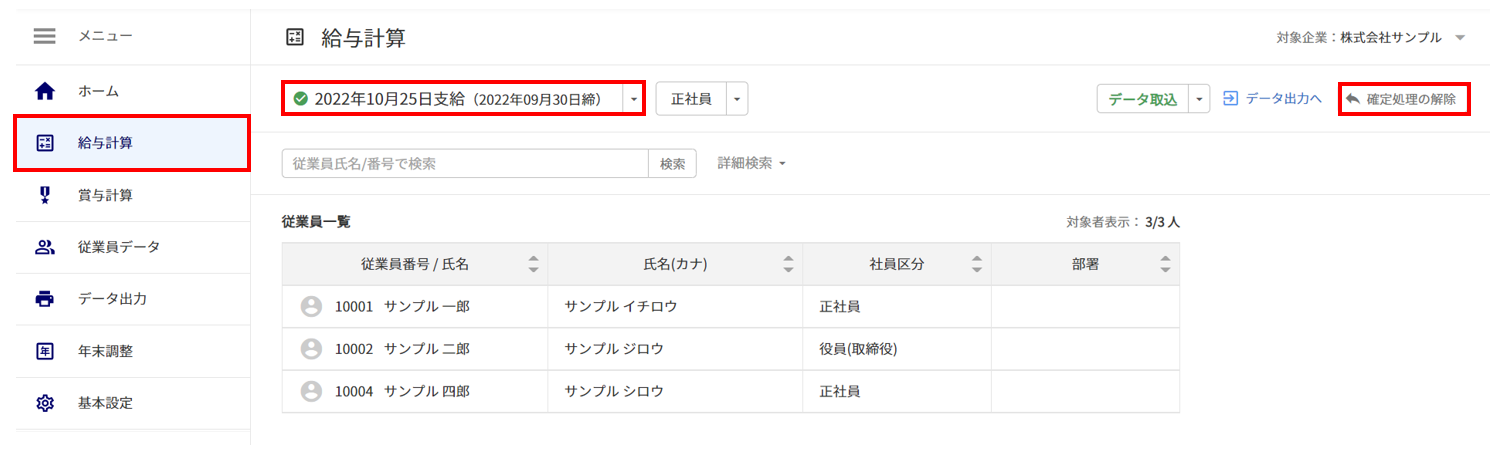
確定処理解除時の再計算方法は、2種類ございます。
- 給与計算対象年月日の情報で再計算
(前回)確定処理した時点の情報で、再計算します。少人数の「支給」「控除」などの、修正時にご利用ください。
※支給項目等の追加や、項目名の修正は、反映できません。 - 最新の情報で再計算
最新の情報で、再計算をおこないます。項目の追加や編集などの、修正時にご利用ください。
※「対象者の変更」にて設定された、情報は解除します。
注意点
- ・「最新の情報で再計算」を選択し給与計算の再計算をおこなうと、
「給与計算対象年月日の情報で再計算」では再計算できませんので、ご注意ください。
例)①確定処理実施
②確定処理解除 ⇒ 「最新の情報で再計算」を選択
③再度確定処理実施
④再度確定処理解除 ⇒ 「給与計算対象年月日の情報で再計算」を選択
※③時点の情報で再計算をおこないます。
※①時点の情報では再計算できません。
・従業員データの標準報酬月額「改定年月」や、顧問先管理の保険料率「適用年月」と同月の、
給与計算の再計算をおこなうが、以前の情報で再計算を実施したい場合には、
「給与計算対象年月日の情報で再計算」をご利用ください。
例)2022年9月30日締め、10月25日払い
現在の従業員データ 「改定年月:2022年9月」
給与計算確定時の従業員データ 「改定年月:2021年9月」
「最新の情報で再計算」 ⇒ 「改定年月:2022年9月」の情報で再計算
「給与計算対象年月日の情報で再計算」 ⇒ 「改定年月:2021年9月」の情報で再計算
ご希望の再計算方法を選択し、[再計算]をクリックします。
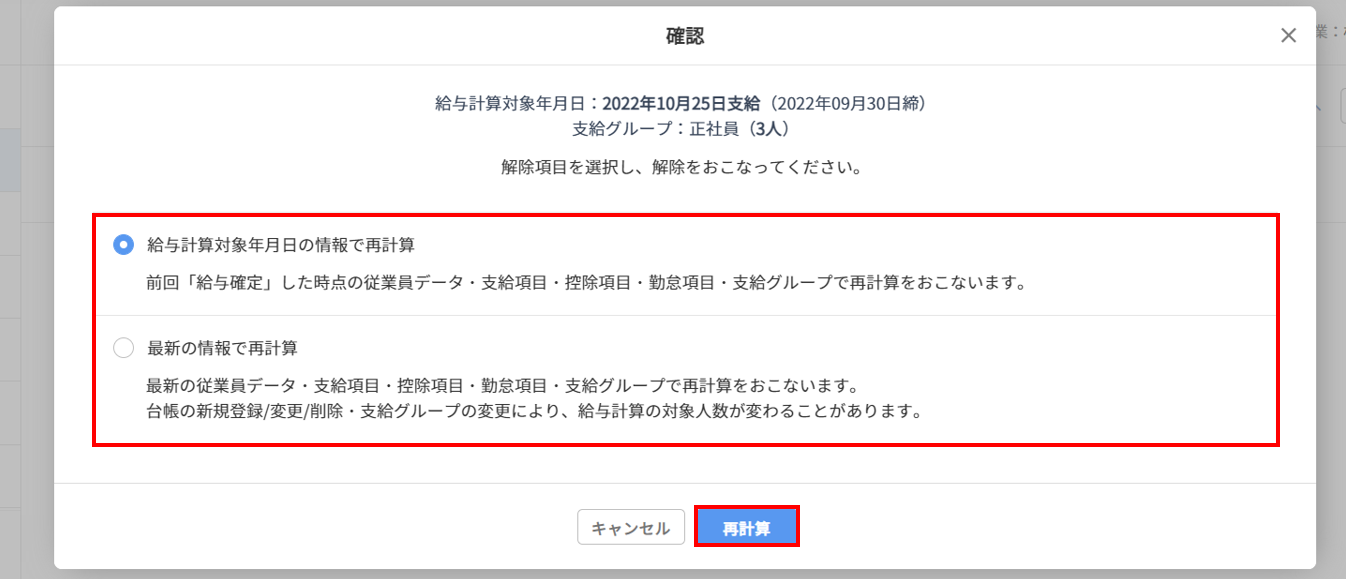
以上で、確定処理の解除作業は完了です。
必要に応じて、従業員データなどの情報を修正してください。
3.給与計算再確定処理
メニュー[給与計算]>再確定処理をする[締め支払い日]を選択>[給与確認]をクリックします。
※その後の操作方法に関しては、通常の確定処理時の操作と同様です。
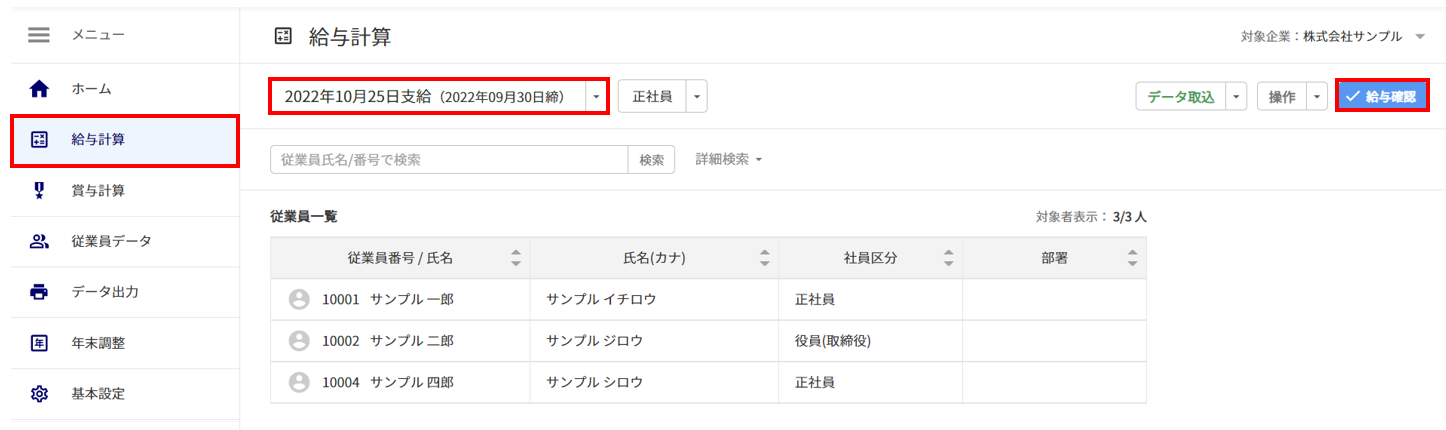
関連記事
【補足】対象人数が変更となる場合の確定処理解除画面
確定処理解除時の画面にて、従業員台帳の新規登録や変更、削除、支給グループの変更により、
給与計算の対象人数に変更がある場合、「最新の情報で再計算」を選択時に再計算によって追加・除外の対象となる
従業員の情報が表示されますので、ご確認ください。
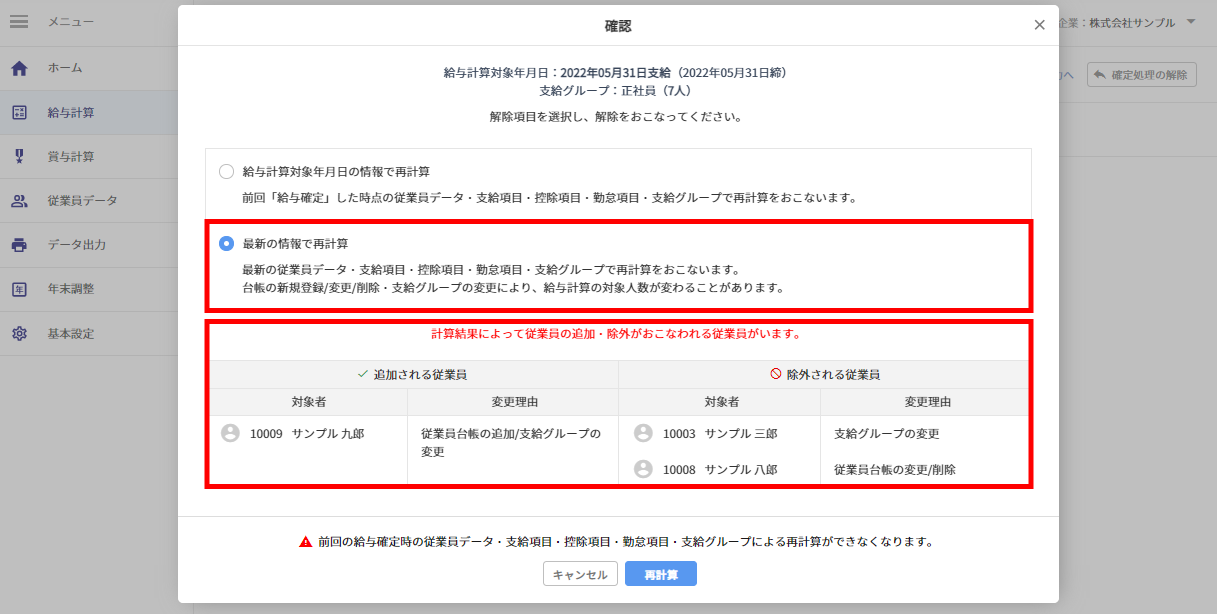
この記事は役に立ちましたか?